极光Pro笔记本是一款高性能的游戏本,拥有强大的硬件配置和流畅的游戏体验。但是,要保持笔记本的最佳状态,就需要定期更新驱动程序,以避免出现兼容性、性能、稳定性等方面的问题。驱动程序是硬件和操作系统之间的桥梁,如果驱动程序过时或者损坏,就会导致硬件无法正常工作,甚至导致系统崩溃。因此,了解如何正确地更新驱动程序,是每一位极光Pro笔记本用户必备的技能。本文将为你揭秘极光Pro笔记本驱动更新的技巧,让你的硬件稳定驱动无忧。
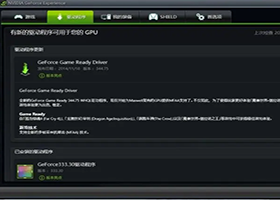
首先,你需要知道你的笔记本的具体型号和配置,以便下载适合你的驱动程序。你可以通过以下方法查看你的笔记本的信息:
1.在桌面上右键单击“此电脑”,选择“属性”,就可以看到你的笔记本的操作系统、处理器、内存等信息。
2.在任务栏上右键单击“开始”按钮,选择“设备管理器”,就可以看到你的笔记本的硬件设备列表,包括显卡、声卡、网卡、键盘、鼠标等。
3.在浏览器中打开官网,点击“产品”-“笔记本”-“极光Pro”,就可以看到你的笔记本的详细参数和功能介绍。
其次,你需要找到合适的驱动程序下载源,以确保驱动程序的安全性和有效性。你可以通过以下途径获取驱动程序:
1.在官网上,点击“服务”-“驱动下载”,就可以根据你的笔记本型号和操作系统,下载相应的驱动程序。这是最官方和最推荐的方式,因为官网上的驱动程序都是经过测试和验证的,而且会及时更新。
2.在硬件厂商的官网上,比如英特尔、英伟达、AMD等,也可以下载到你的笔记本所需的驱动程序。这是比较权威和可靠的方式,因为硬件厂商会针对自己的产品提供专业的驱动程序,而且会不断优化和修复。
3.在一些第三方的驱动程序下载网站上,比如驱动之家、驱动精灵、驱动人生等,也可以找到你的笔记本所需的驱动程序。这是比较方便和快捷的方式,因为这些网站会提供一键安装和自动更新的功能,而且会收集和整理各种驱动程序,方便用户选择。
最后,你需要按照正确的步骤安装和更新驱动程序,以避免出现安装失败或者安装错误的情况。你可以参考以下建议进行驱动程序的安装和更新:
1.在安装或者更新驱动程序之前,最好先备份你的重要数据,以防万一出现数据丢失或者系统损坏的情况。
2.在安装或者更新驱动程序之前,最好先卸载或者删除旧的驱动程序,以防出现冲突或者重复的情况。你可以在“设备管理器”中右键单击要卸载的设备,选择“卸载设备”,然后勾选“删除驱动程序软件”。
3.在安装或者更新驱动程序时,最好按照驱动程序的安装顺序进行,以防出现依赖或者错误的情况。一般来说,驱动程序的安装顺序是:芯片组驱动、显卡驱动、声卡驱动、网卡驱动、其他外设驱动。
4.在安装或者更新驱动程序后,最好重启你的笔记本,以使驱动程序生效,而且可以检查驱动程序是否安装成功和正常工作。